
php エディタ Zimo は、CentOS 7 に VNC をインストールするための詳細なガイドを提供します。 VNC は、ユーザーがネットワーク経由で他のコンピュータにリモートでアクセスし、制御できるようにするリモート デスクトップ制御ソフトウェアです。この記事では、VNC を CentOS 7 に正常にインストールし、リモート アクセスと制御の利便性を実現するためのステップバイステップ ガイドを提供します。初心者でも経験豊富なユーザーでも、この記事のガイダンスに従って簡単に VNC のインストールを完了できます。具体的な手順を見ていきましょう!
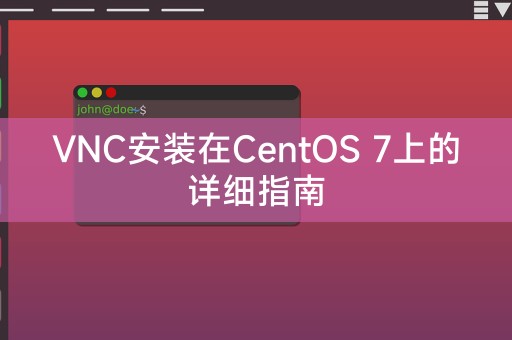
CentOS 7 に VNC をインストールする詳細な手順は次のとおりです:
ステップ 1: VNC サーバーをインストールする
VNC をインストールする必要がありますServer では、ターミナルに次のコマンドを入力します:
```shell
sudo yum install Tigervnc-server
```
ステップ 2: VNC サーバーの構成
インストールが完了したら、VNC サーバーを構成する必要があります。次のコマンドを実行して新しい VNC パスワードを作成します。
vncserver
パスワードの入力を求められ、パスワードを再度確認すると、新しい VNC パスワード ファイルが作成されます。
ステップ 3: VNC サーバーの表示を構成する
デフォルトでは、VNC サーバーは仮想デスクトップを作成し、名前を付けます。 1、次のコマンドを実行すると、現在の VNC を表示できます。 Desktop:
vncserver -list
さらにデスクトップを作成したい場合は、次のコマンドを実行できます:
vncserver :2
これにより、という名前の新しいデスクトップが 1 つ作成されます。 :2.
ステップ 4: ファイアウォールを構成する
CentOS 7 サーバーにファイアウォールがある場合は、VNC サーバーに必要なポートを開く必要があります。デフォルトでは、VNC サーバーはポート 5900 を使用します。 VNC サーバーが :1 で実行されている場合、ポート 5901 を使用する場合は、次のコマンドを使用して必要なポートを開くことができます:
```css
sudo firewall-cmd -- Permanent --add-port=5901/tcp
sudo firewall-cmd --reload
ステップ 5: VNC サーバーへの接続
VNC Viewer を使用して接続できます。 CentOS 7 サーバー上の VNC サーバーに接続し、VNC ビューアにサーバーの IP アドレスとディスプレイ番号を入力し、手順 2 で作成した VNC パスワードを入力します。
上記は、CentOS 7 に VNC をインストールして構成する詳細な手順です。VNC を使用すると、サーバーまたはデスクトップ環境にリモートで簡単にアクセスして制御できます。
共有: LINUX のちょっとした知識
Linux システムでは、grep コマンドを使用して、テキスト ファイル内の特定の文字列を検索できます。grep コマンドには、次の作業に役立つ強力な機能とオプションがあります。必要なテキストをすぐに見つけるには、次のコマンドを使用して、/var/log/messages ファイル内で「error」文字列を含む行を検索します。
```perl
grep "error" / var/log/messages
これにより、「error」文字列を含むすべての行が出力されます。また、-i オプションを使用して大文字と小文字を区別したり、-v オプションを使用したりするなど、他のオプションを使用して検索をさらにカスタマイズすることもできます。検索結果を反転します。
以上がCentOS 7 での VNC インストールの詳細ガイドの詳細内容です。詳細については、PHP 中国語 Web サイトの他の関連記事を参照してください。